一、插件开通和授权
1、联系客户经理购买google连接器订单后,前往营销通-系统设置-插件中心-google广告打开插件。
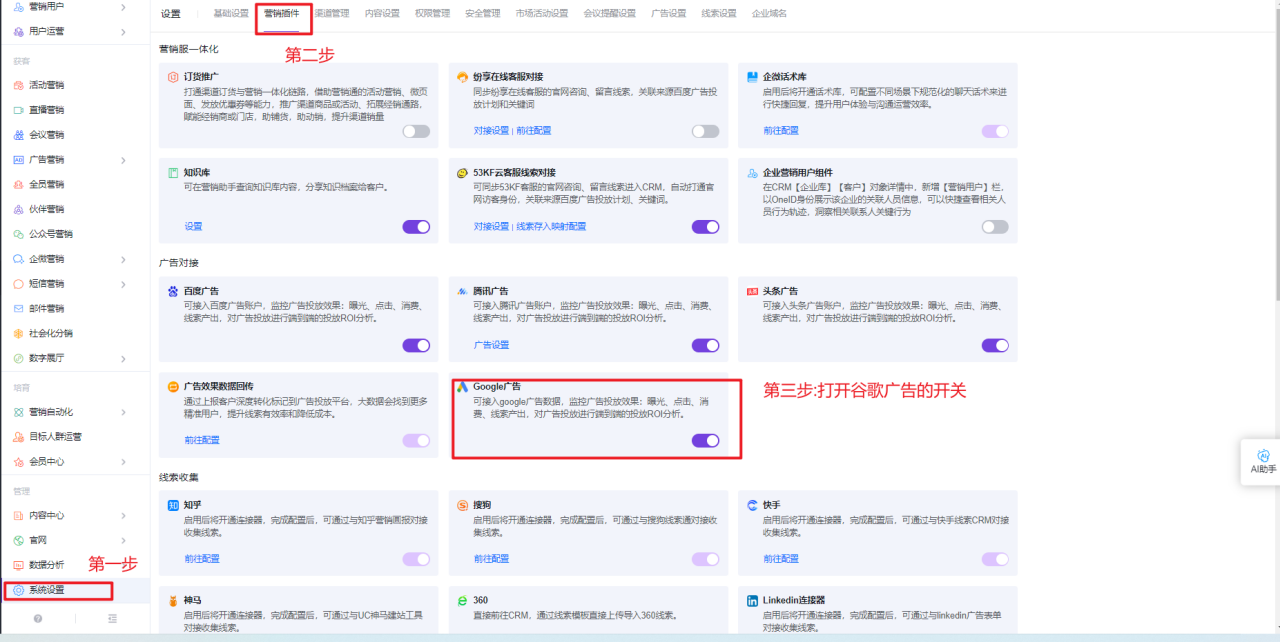
2、前往系统管理页面,集成平台管理-连接器-谷歌广告连接器,进入连接器。
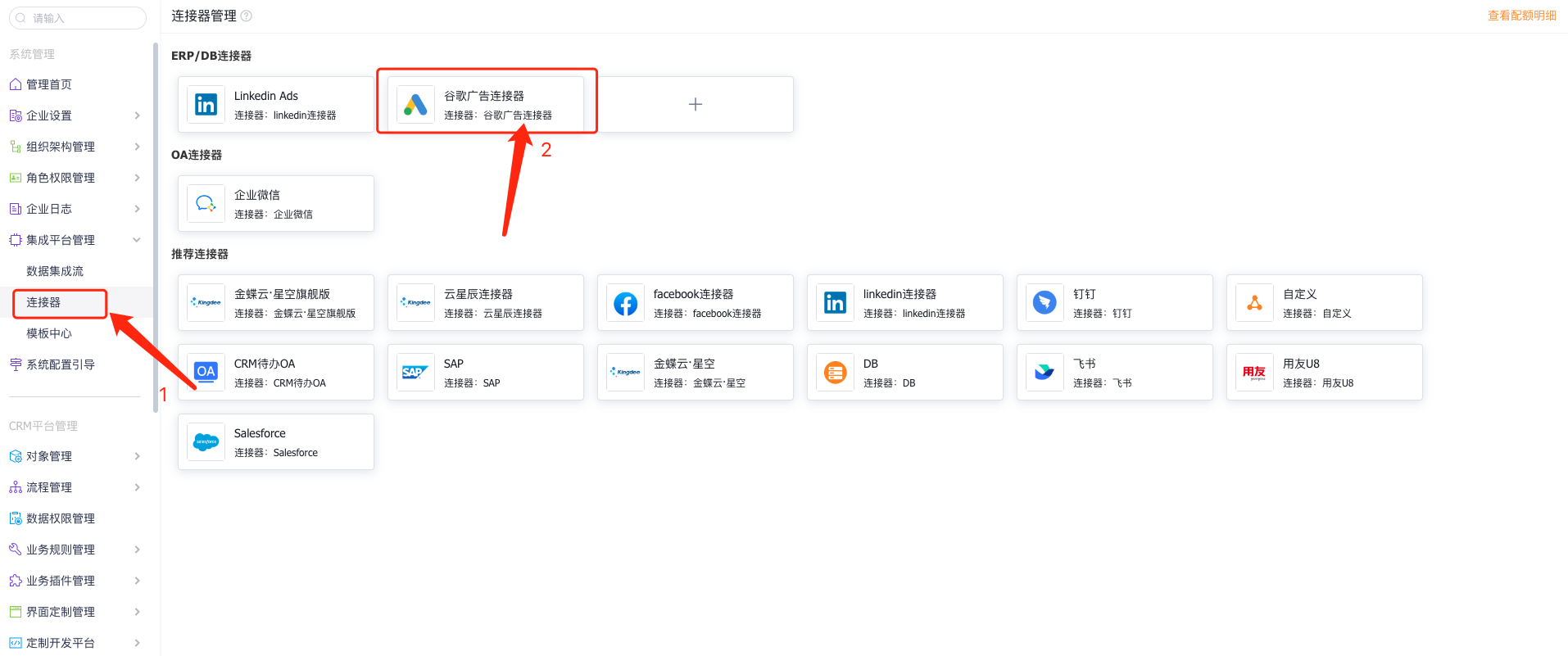
3、进入谷歌广告连接器进行广告授权。
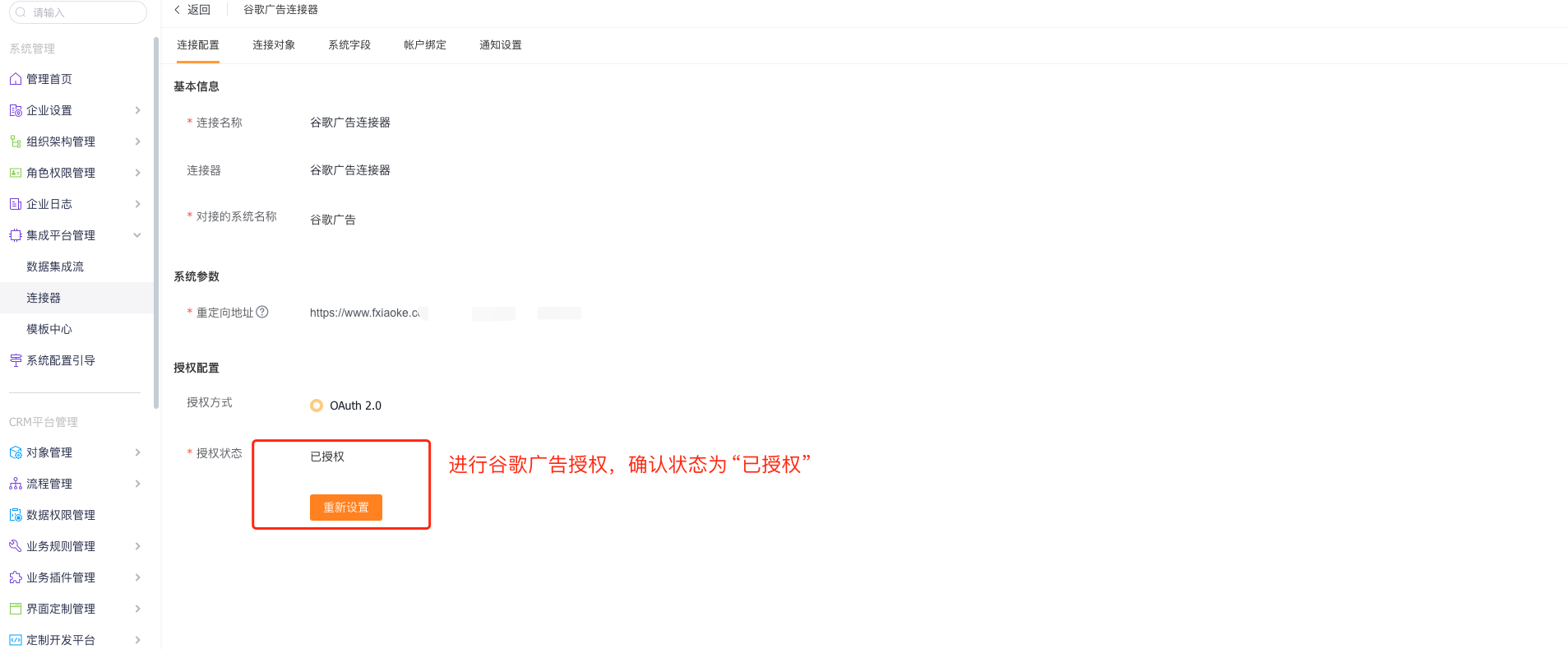
二、配置连接对象
新建连接对象,点击【自主获取主对象】。
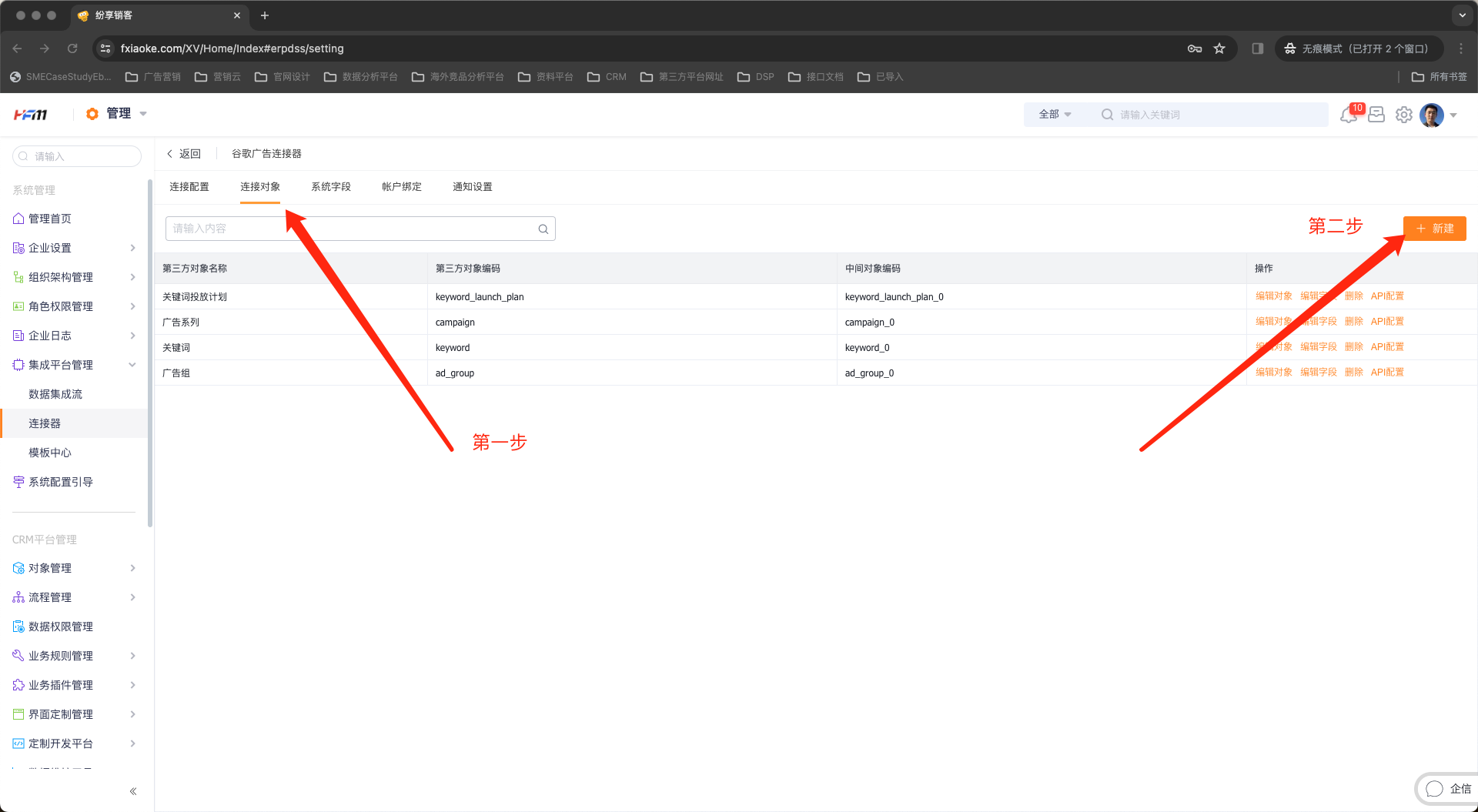
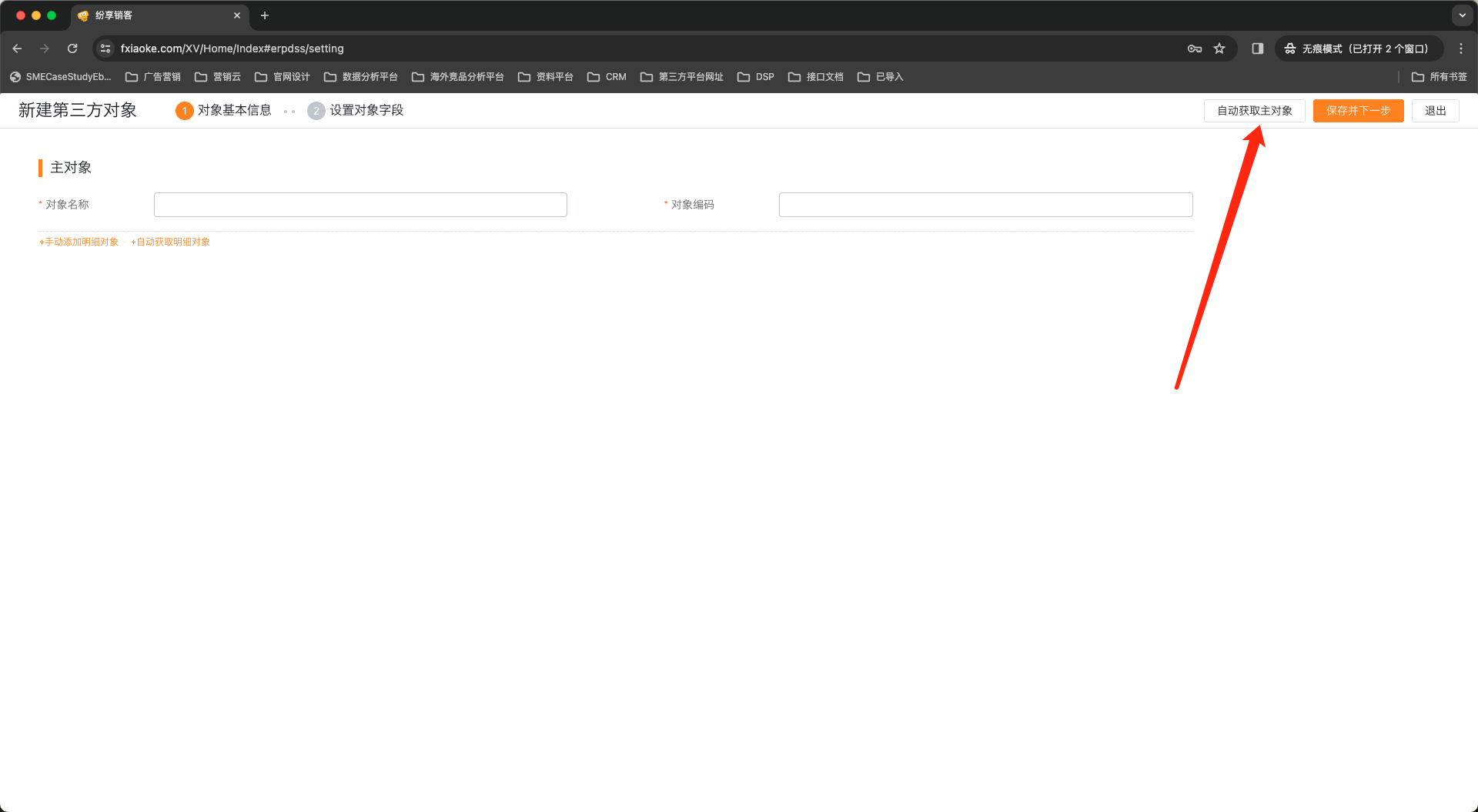
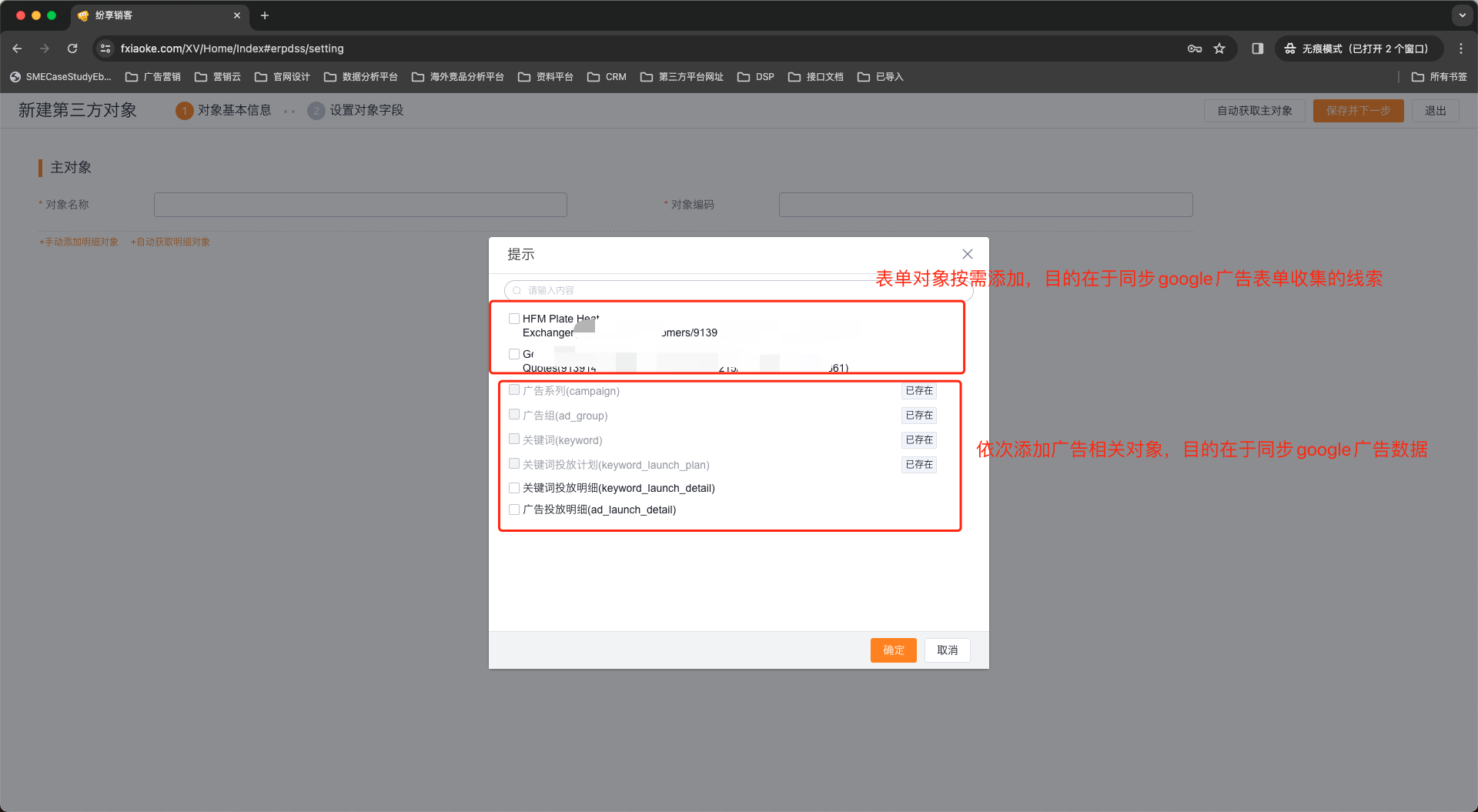
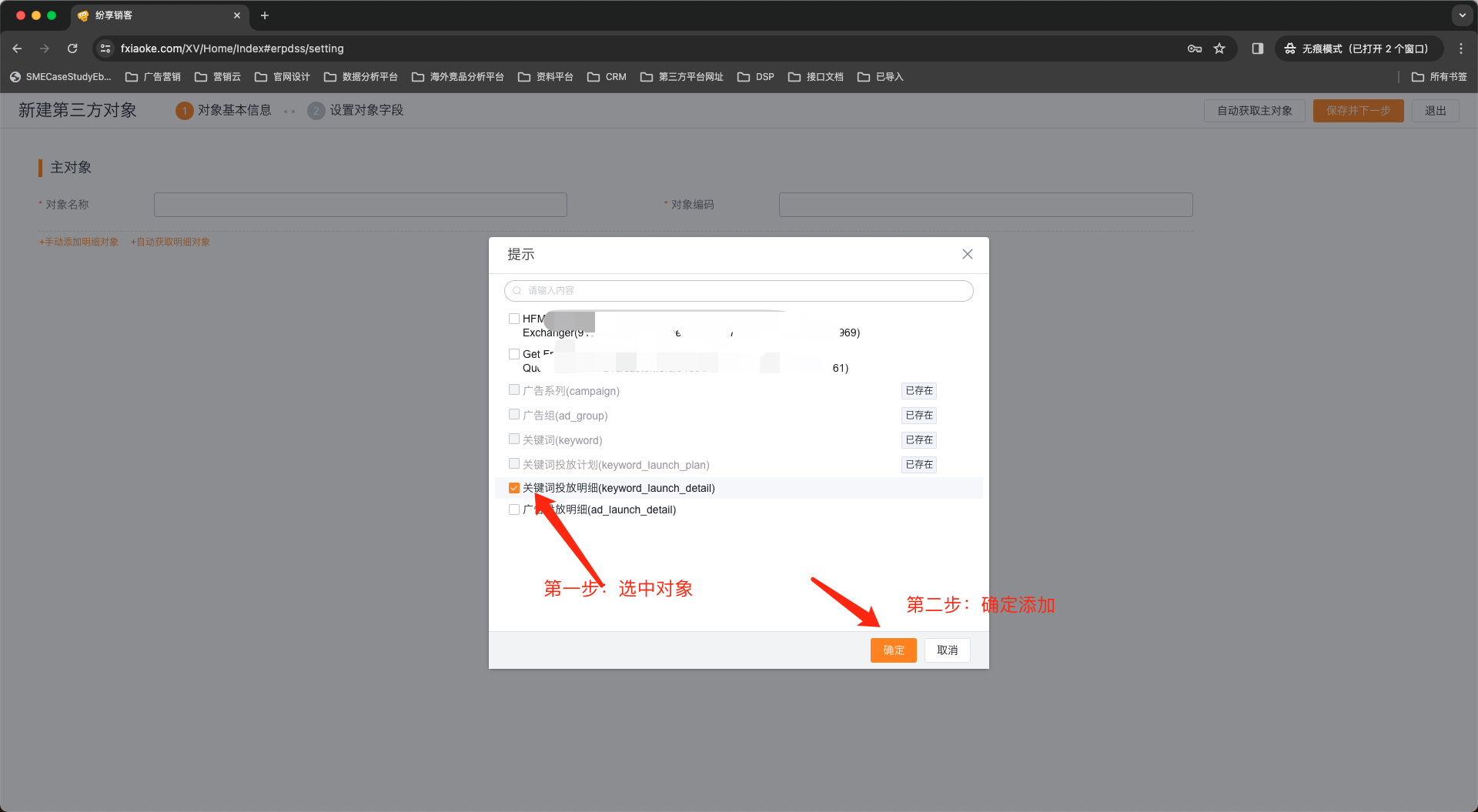
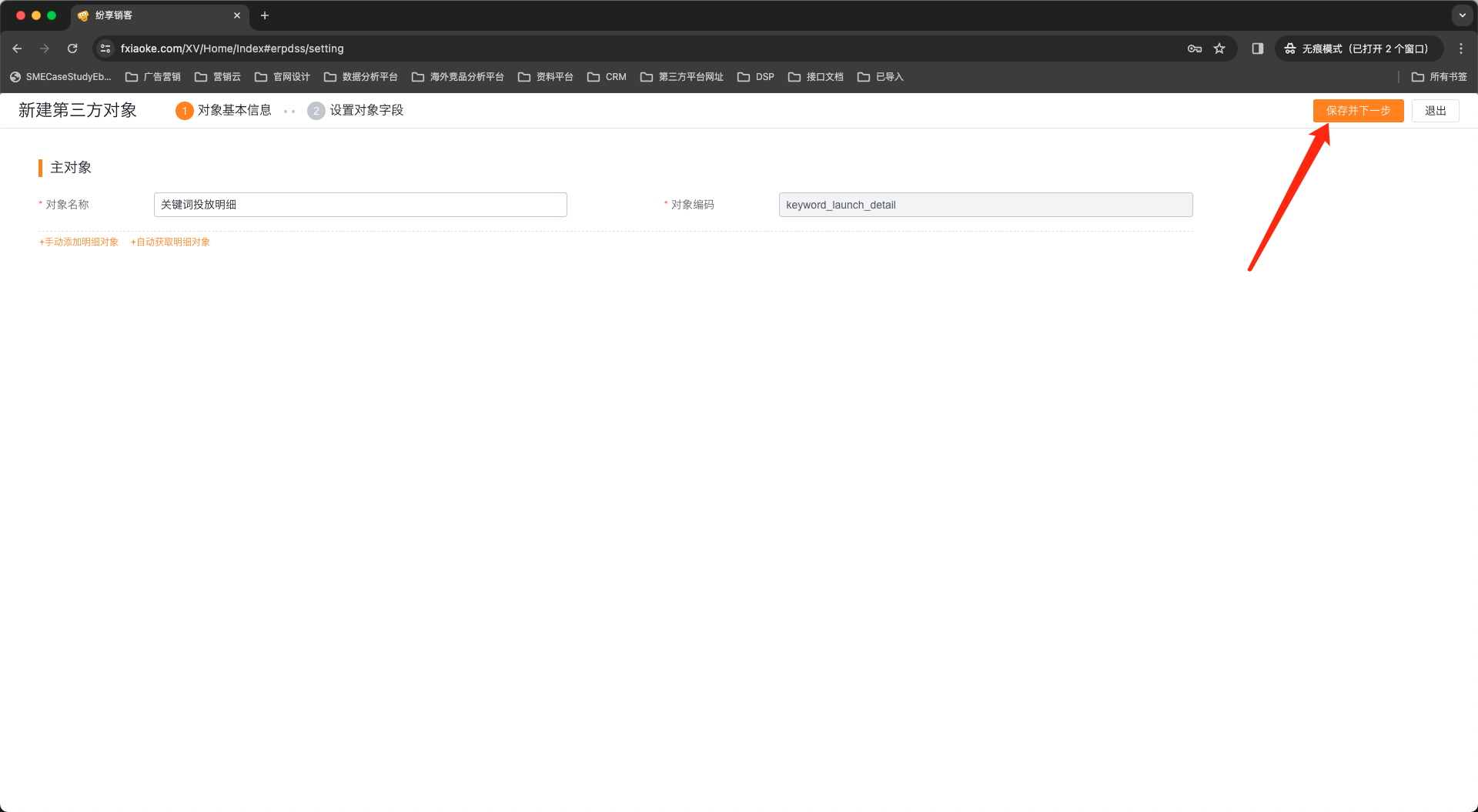
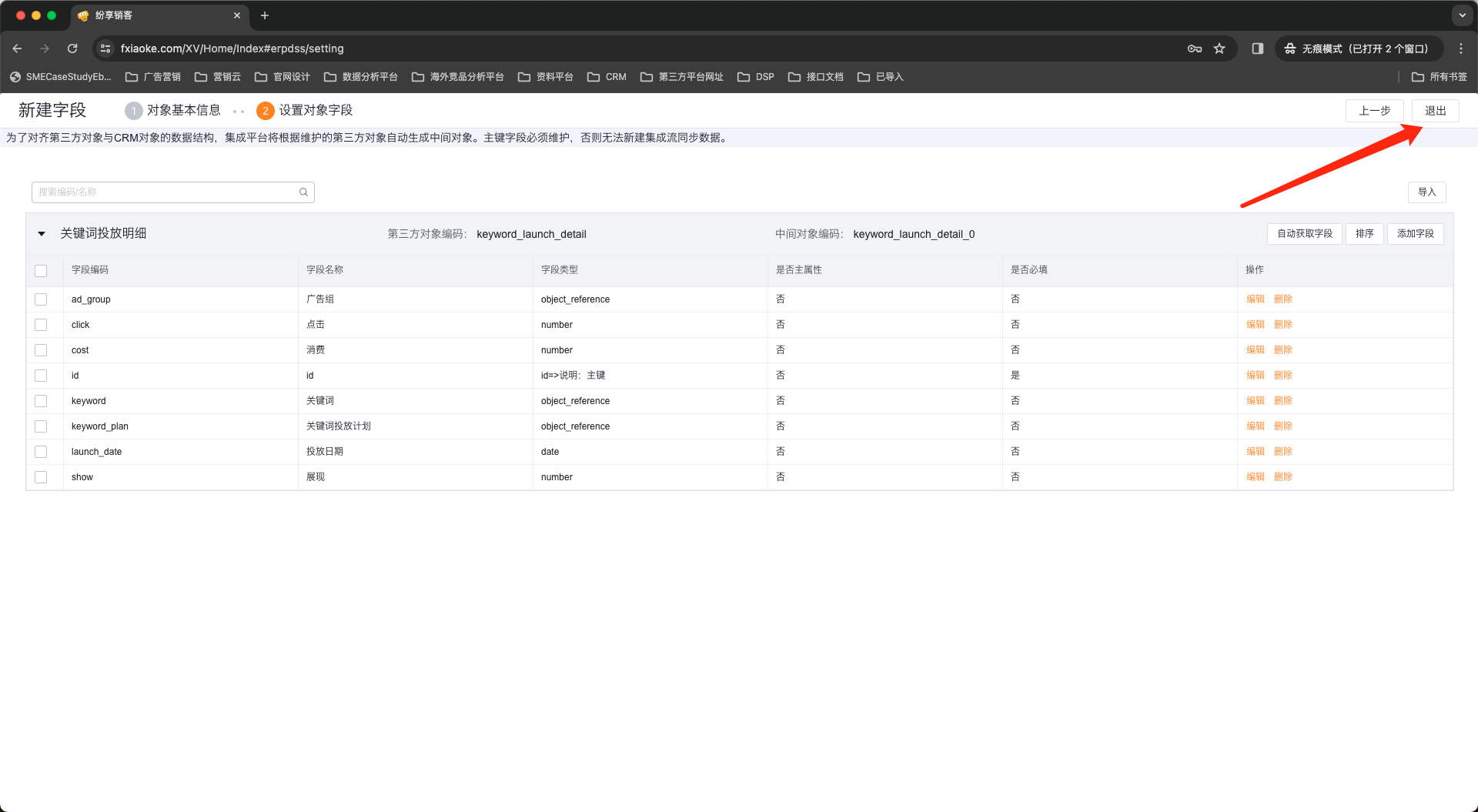
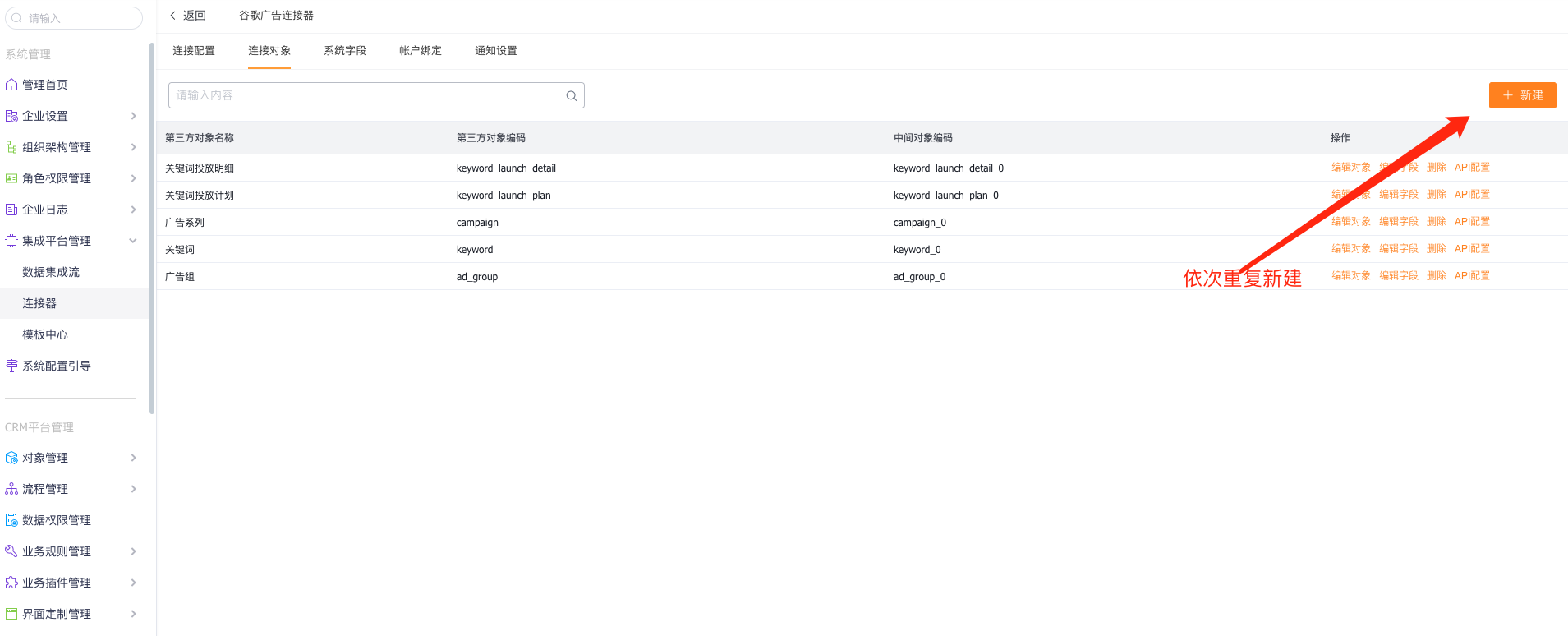
三、配置集成流
注意: 集成流配置顺序为:广告系列>广告组>关键词>关键词投放计划>广告投放明细、关键词投放明细。
3.1 配置广告系列
1、前往集成平台管理-数据集成流-新建数据集成流。
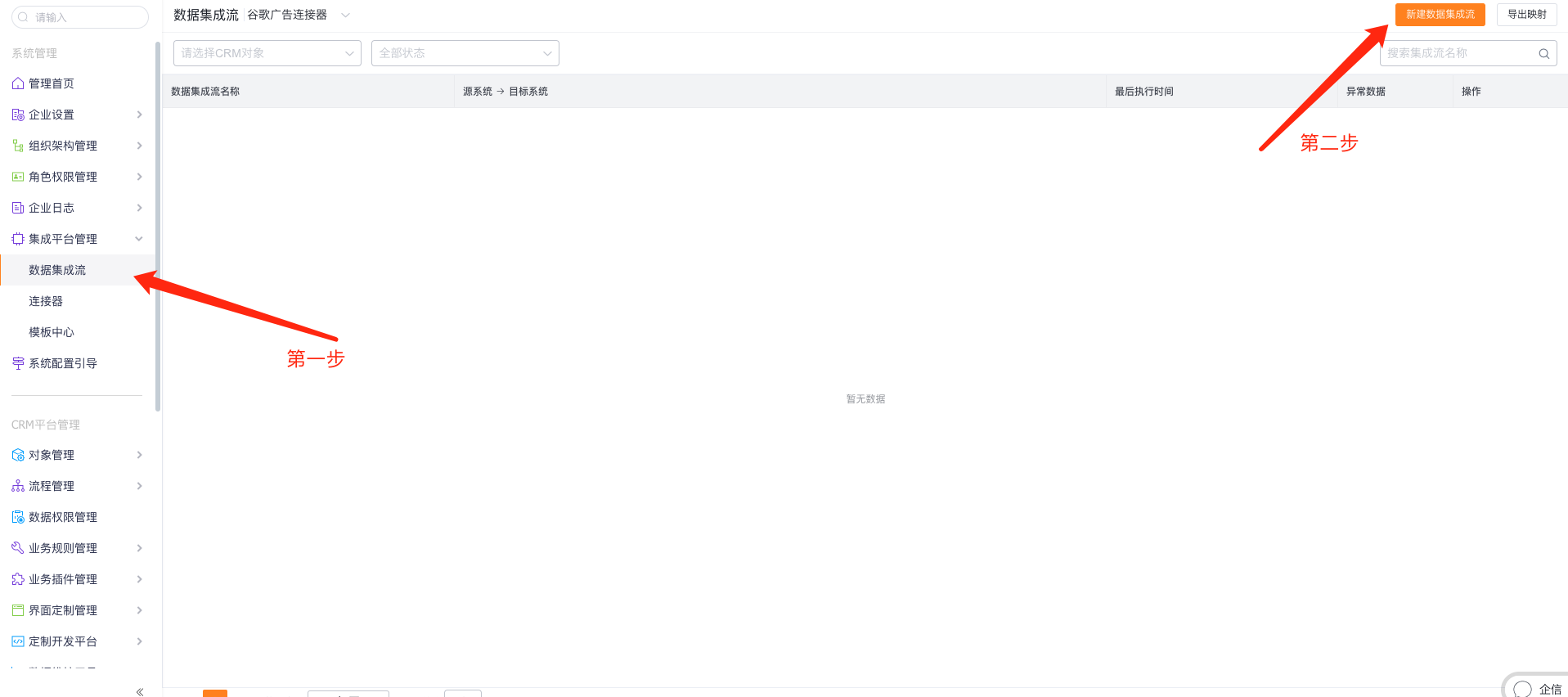
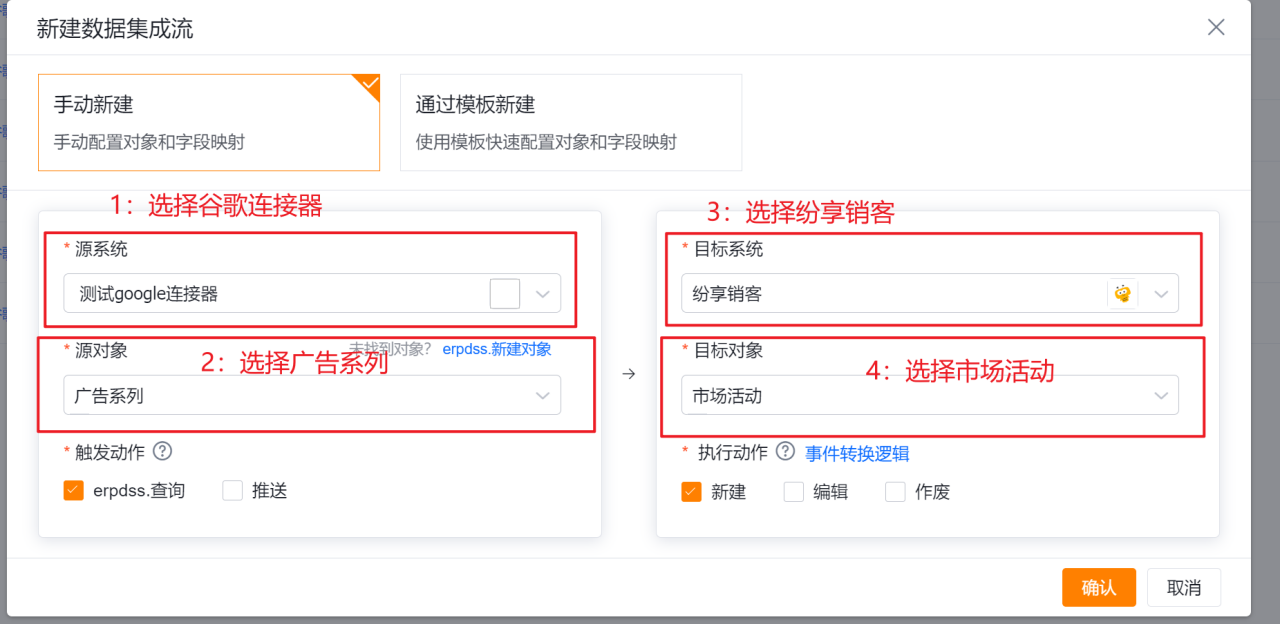
2、集成流的查询频率设置成每天轮询一次,每次凌晨1:00执行。下面所有集成流均这么设置。
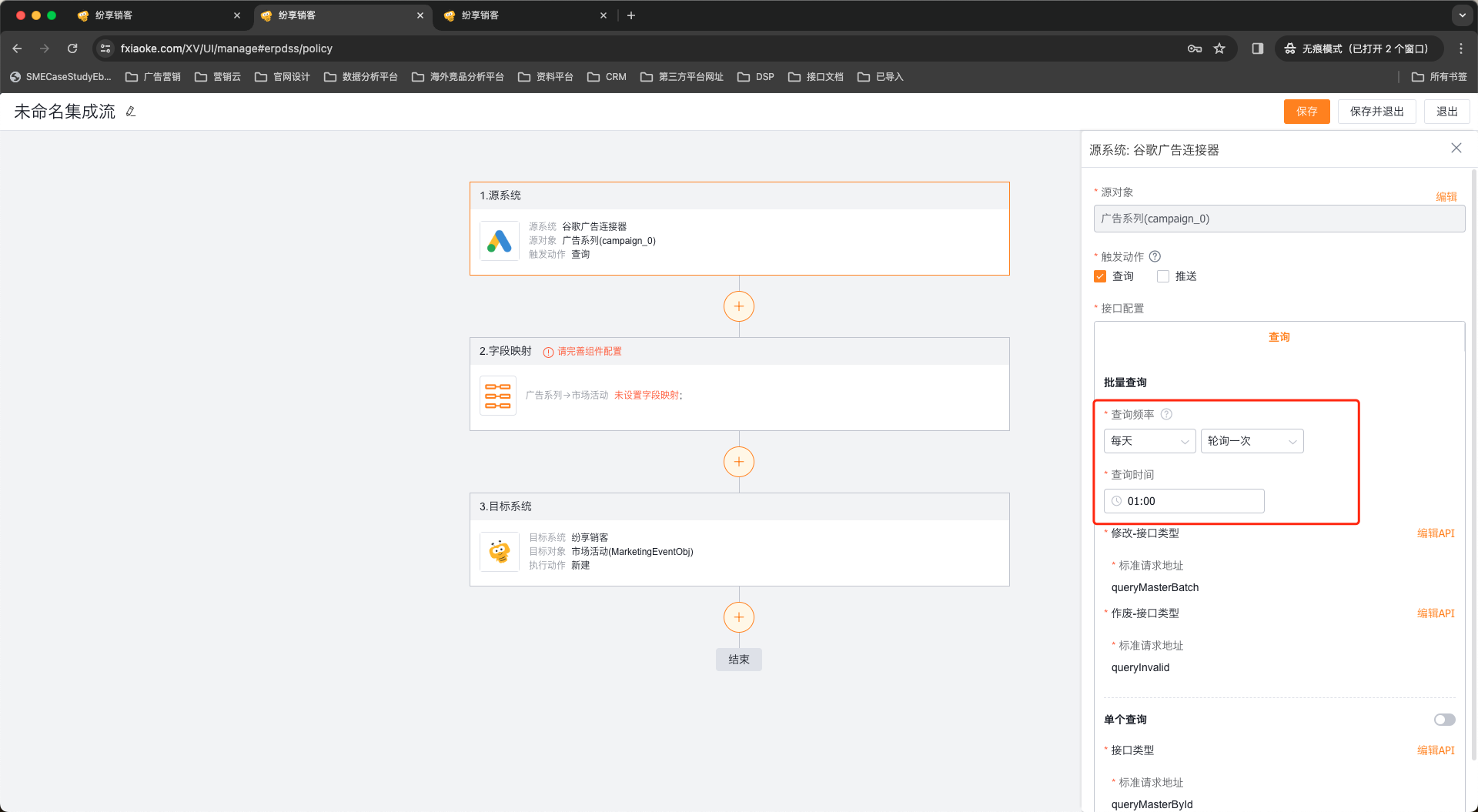
3、配置集成流的字段映射。按照截图所示配置,以下除了负责人填写为员工id,其余均按图配置。

员工id可在系统管理中部门与员工中查看。
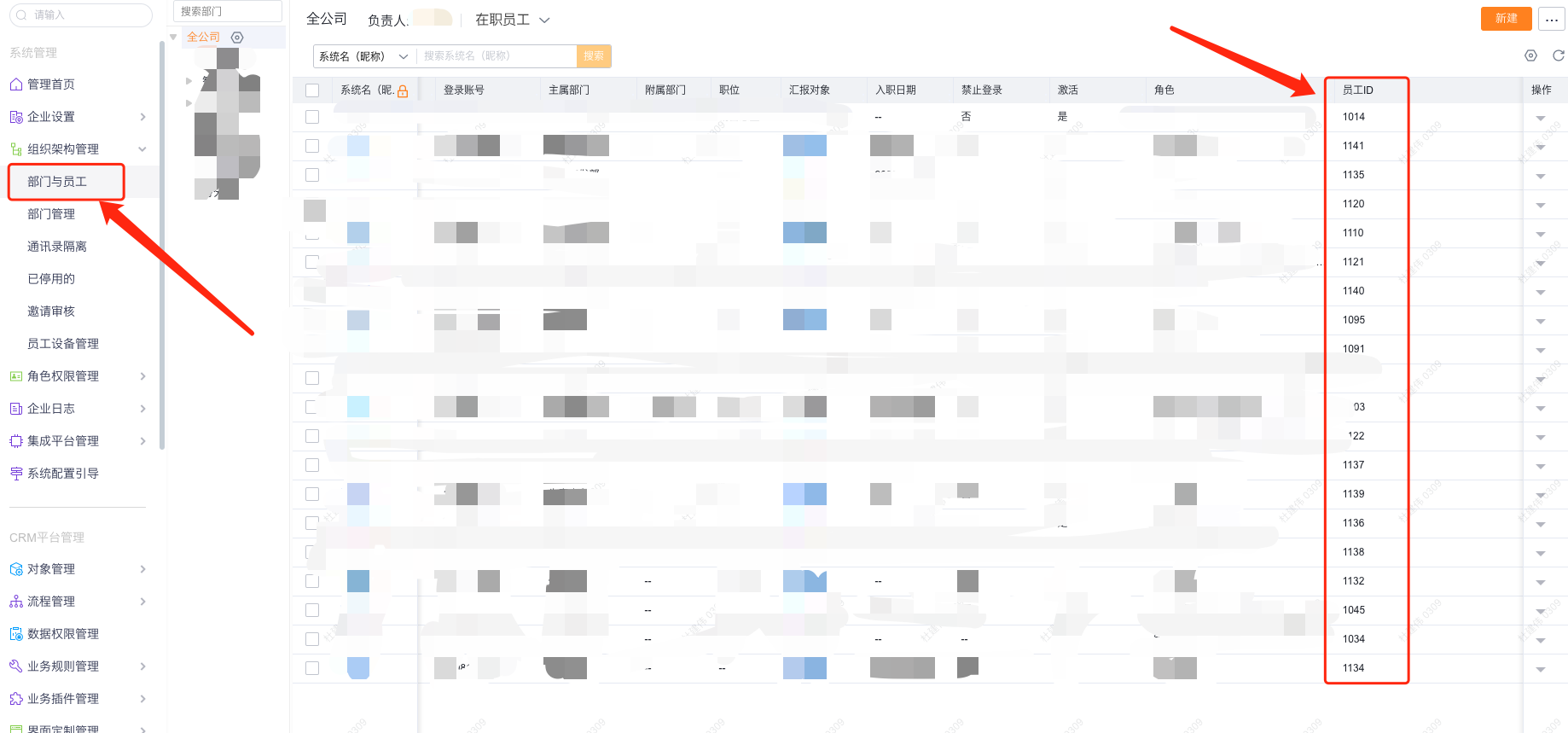
4、配置完成后保存并启用。
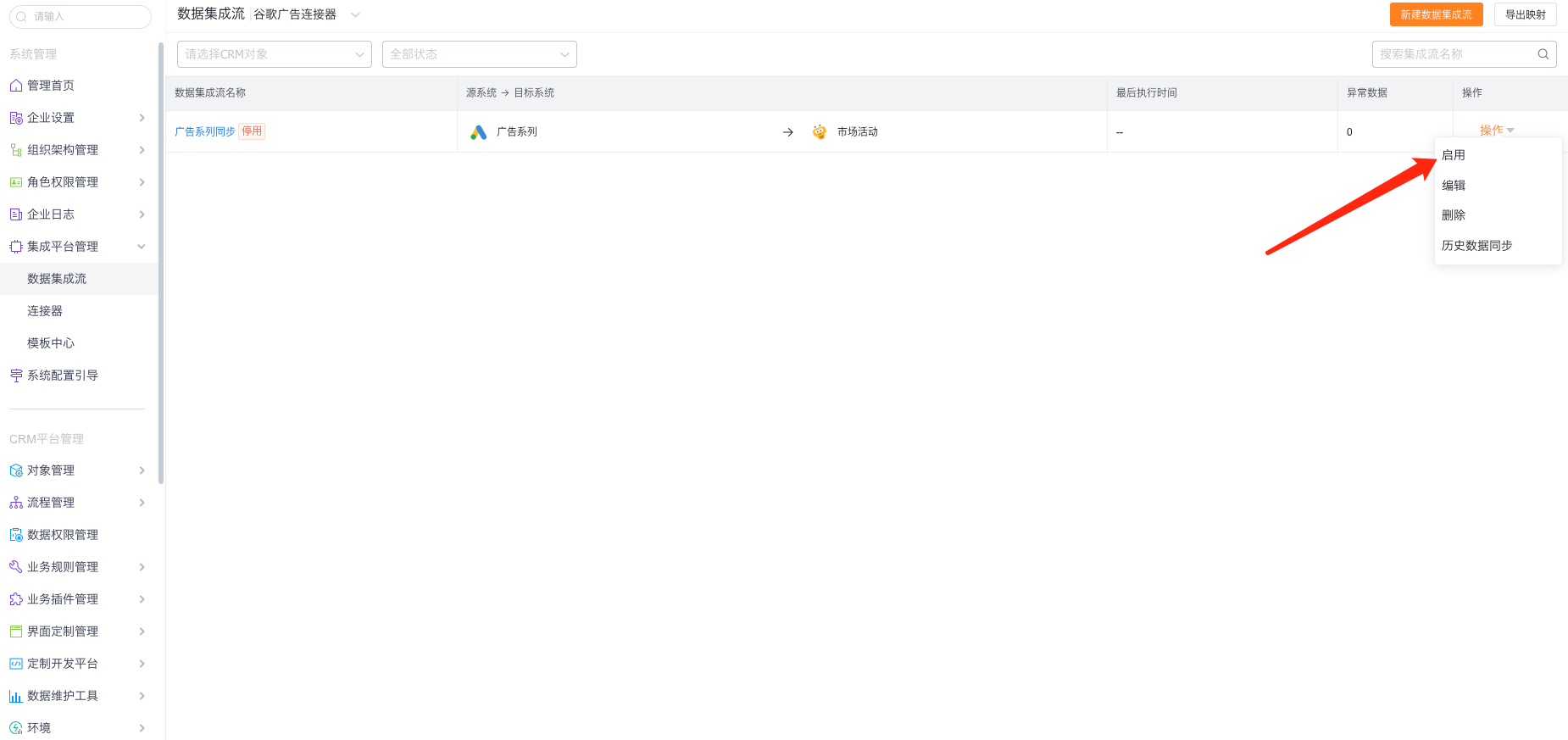
3.2 配置广告组
1、前往集成平台管理-数据集成流-新建数据集成流。
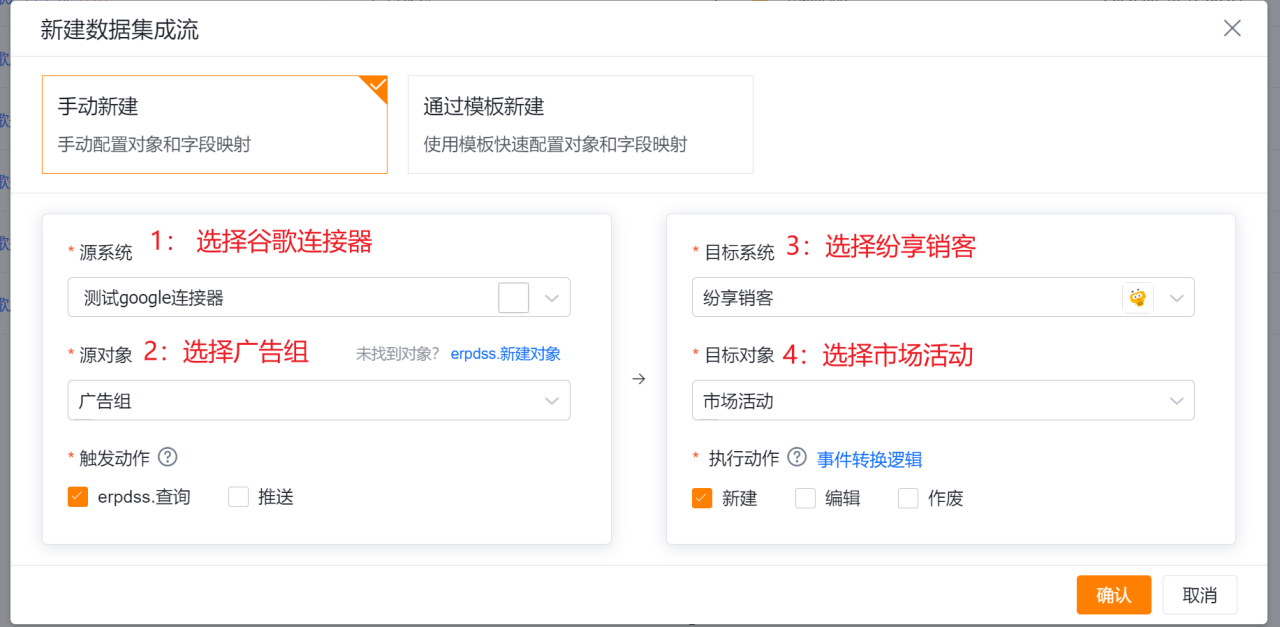
2、集成流的查询频率设置成每天轮询一次,每次凌晨1:00执行。
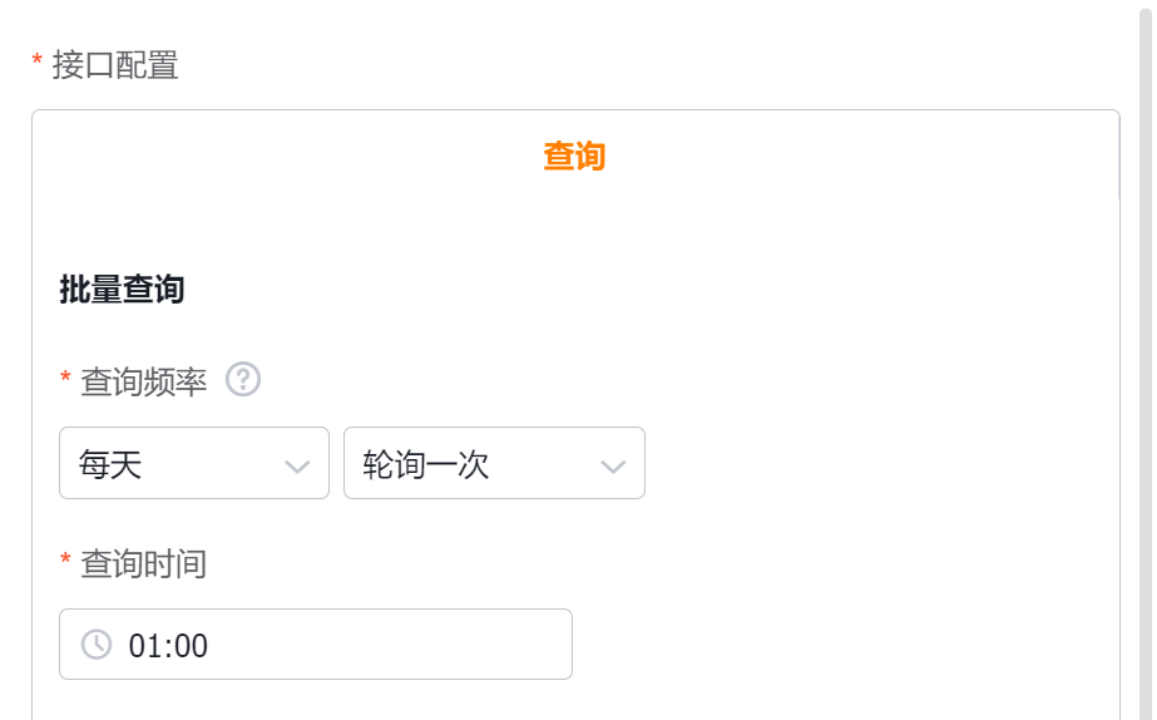
3、配置集成流的字段映射。按照截图所示配置,以下除了负责人填写为员工id,其余均按图配置。
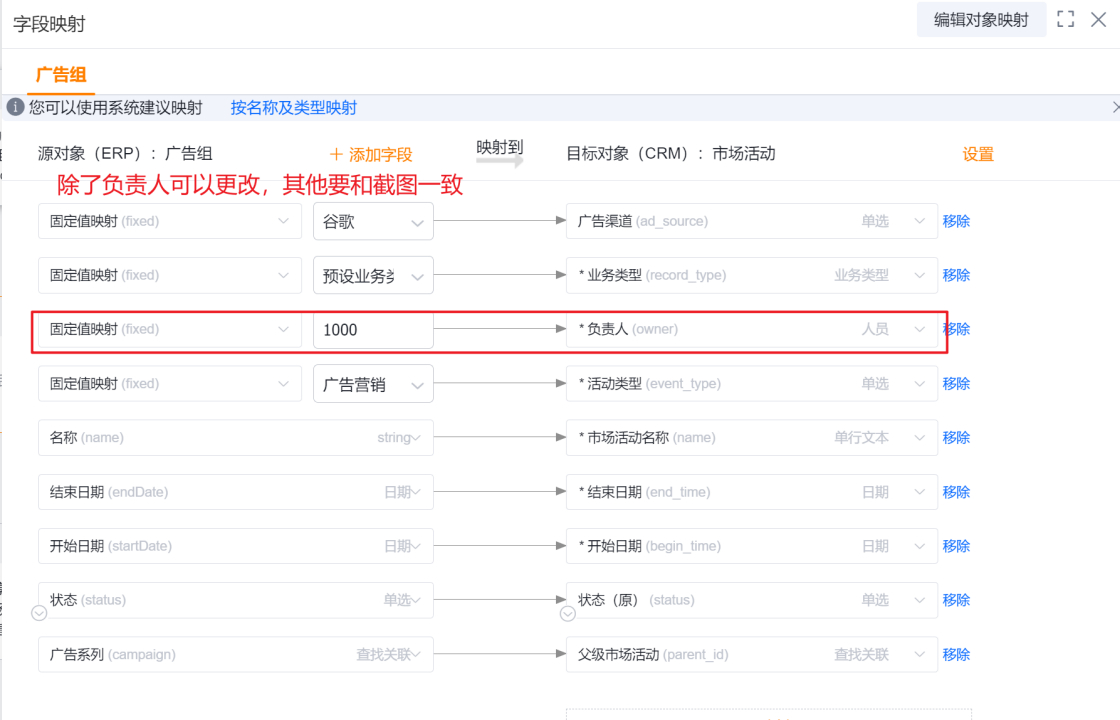
4、配置完成后保存并启用。
3.3 配置关键词
1、前往集成平台管理-数据集成流-新建数据集成流。
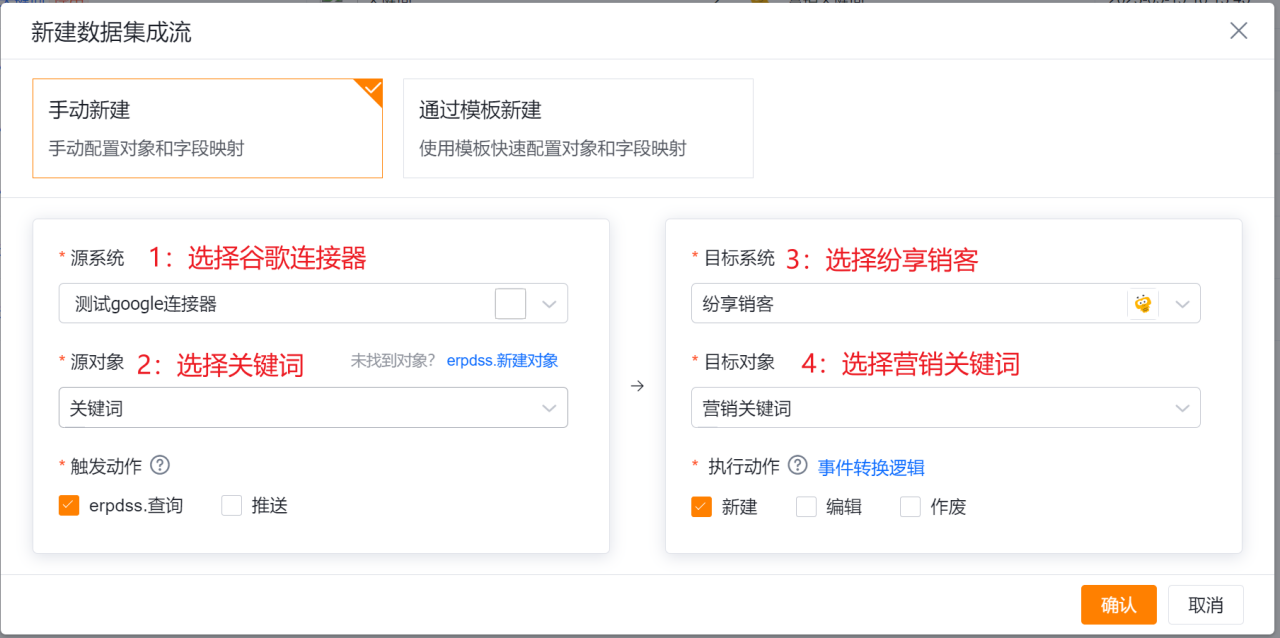
2、集成流的查询频率设置成每天轮询一次,每次凌晨1:00执行。
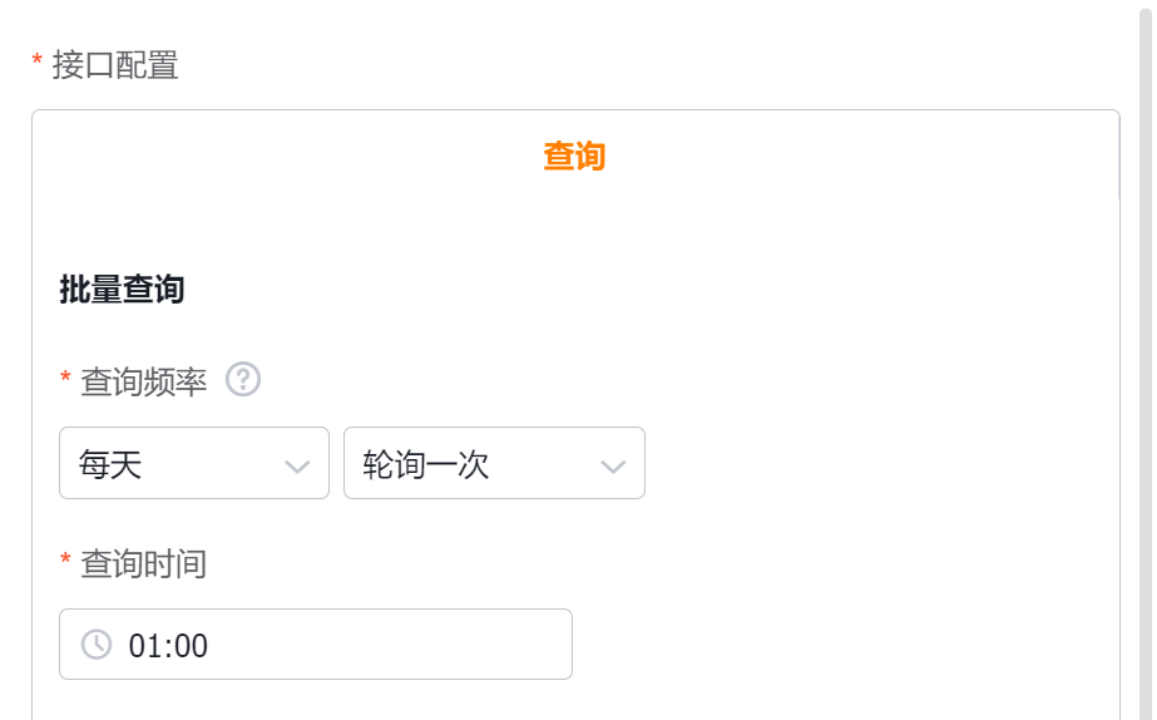
3、配置集成流的字段映射。按照截图所示配置,以下除了负责人填写为员工id,其余均按图配置。
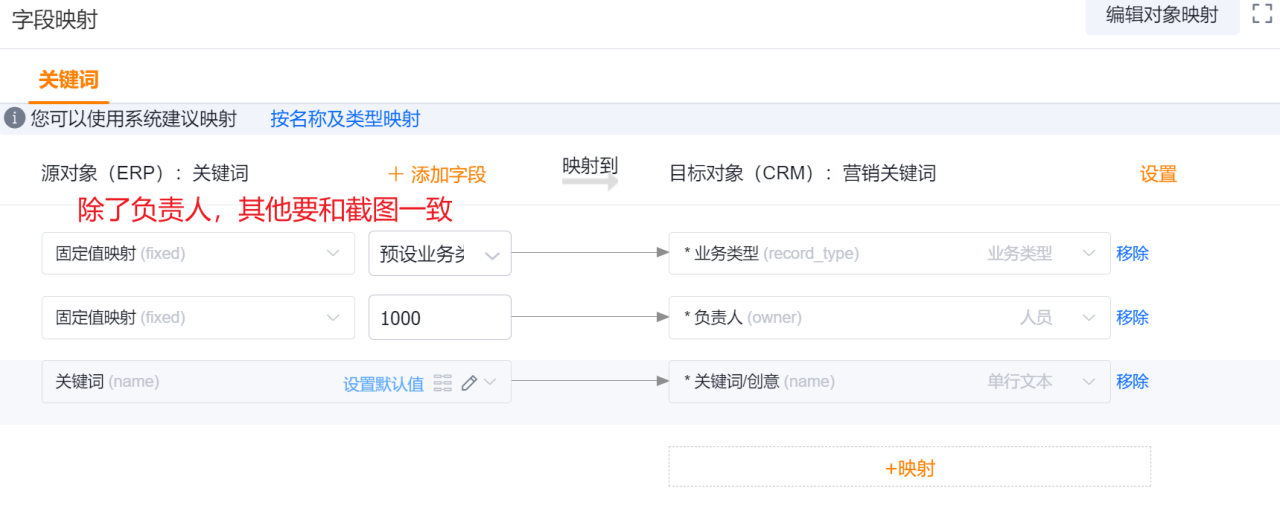
4、配置完成后保存并启用。
3.4 配置谷歌关键词投放计划
1、前往集成平台管理-数据集成流-新建数据集成流。
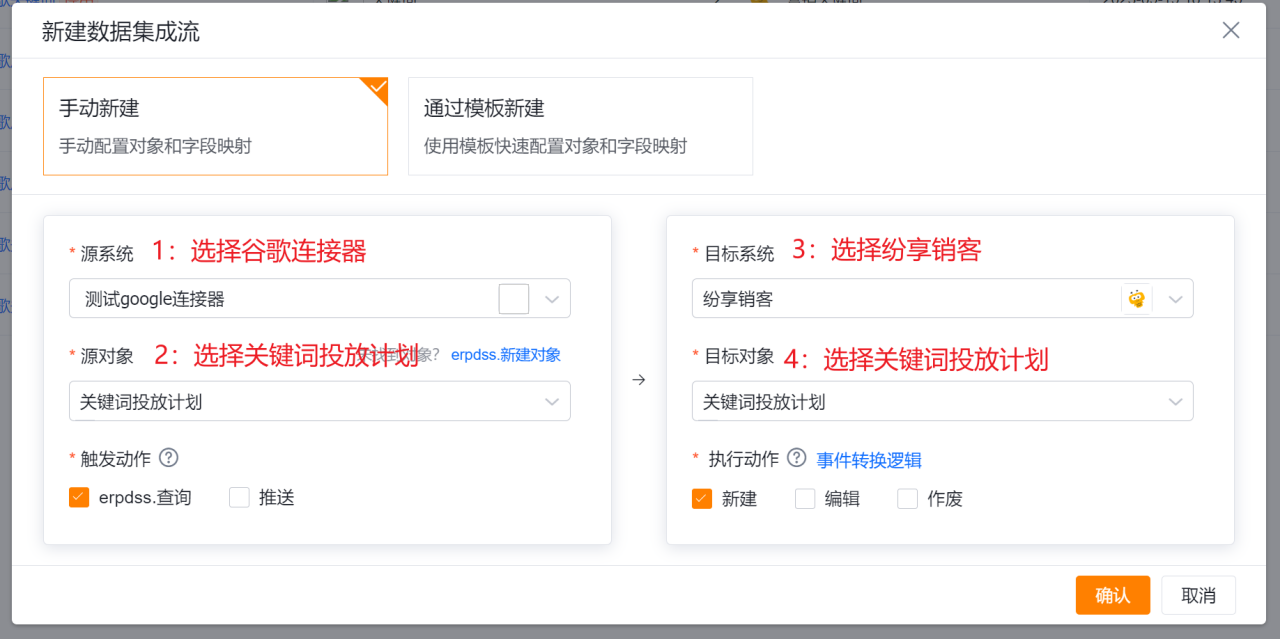
2、集成流的查询频率设置成每天轮询一次,每次凌晨1:00执行。
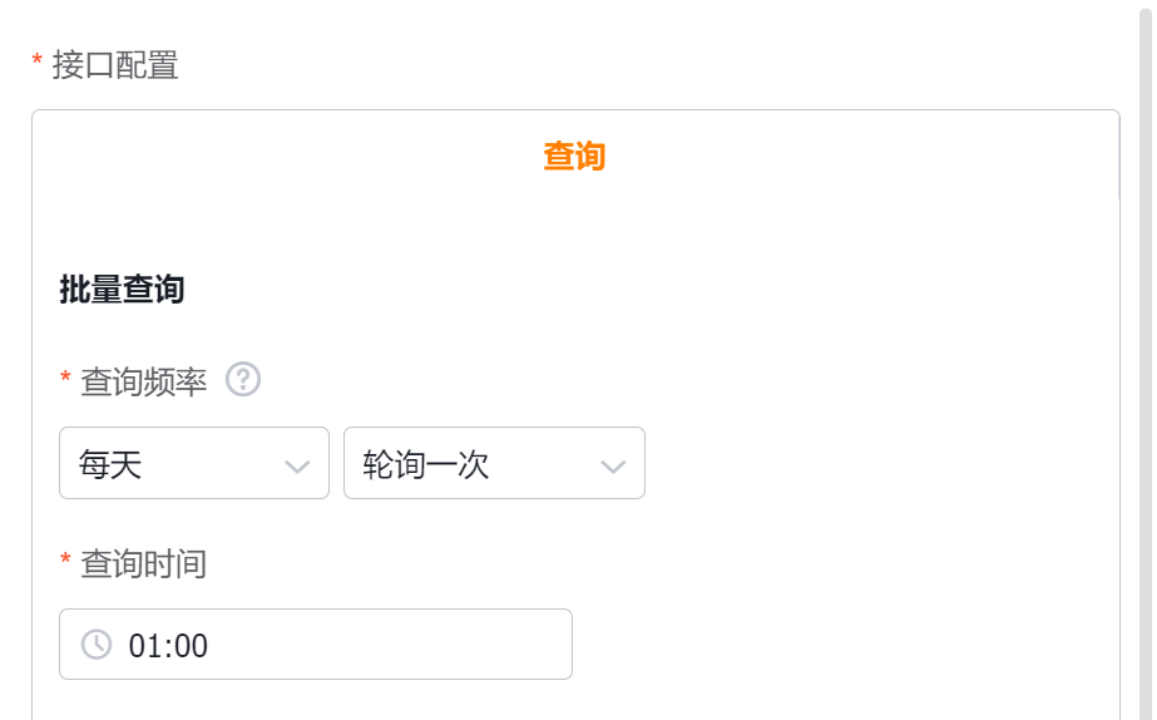
3、配置集成流的字段映射。按照截图所示配置,以下除了负责人填写为员工id,其余均按图配置。
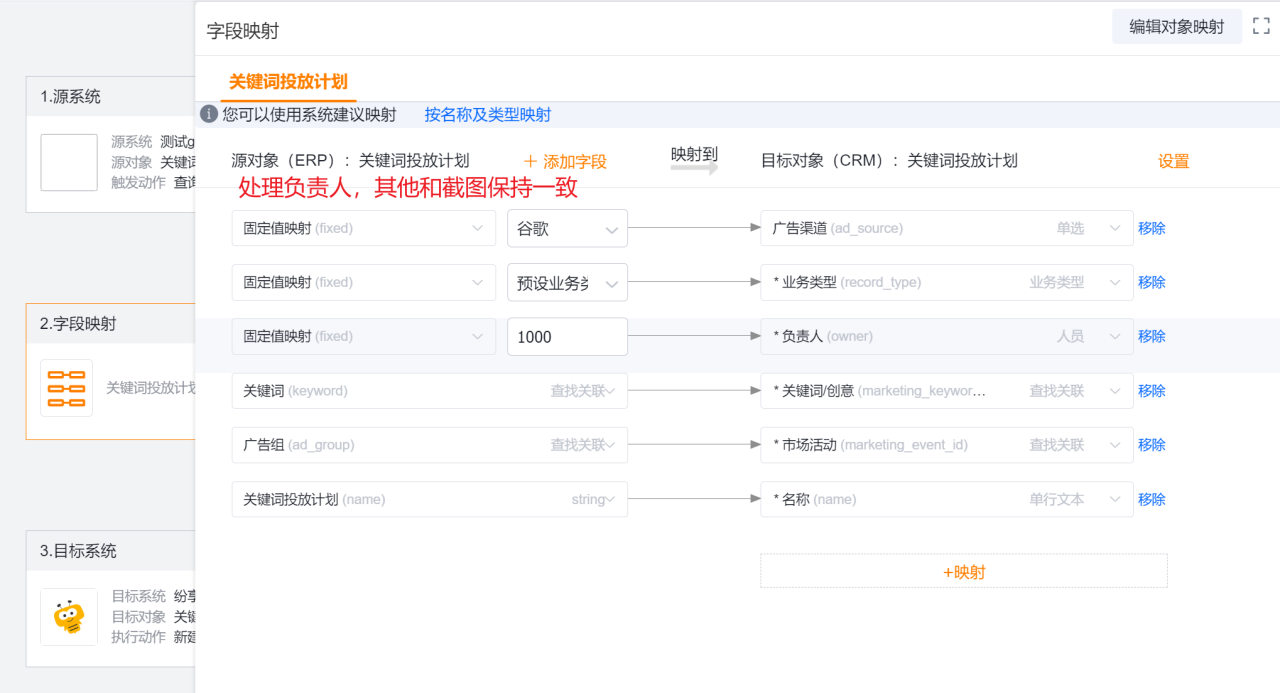
4、配置完成后保存并启用。
3.5 配置关键词投放明细
1、前往集成平台管理-数据集成流-新建数据集成流。
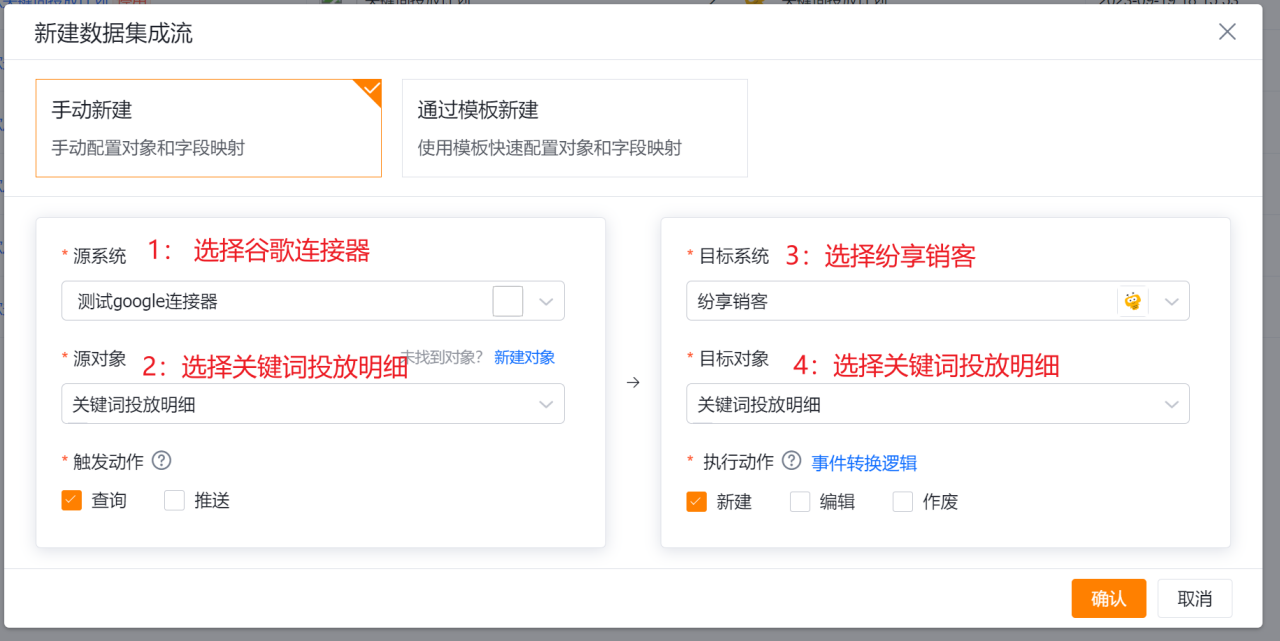
2、集成流的查询频率设置成每天轮询一次,每次凌晨1:00执行。
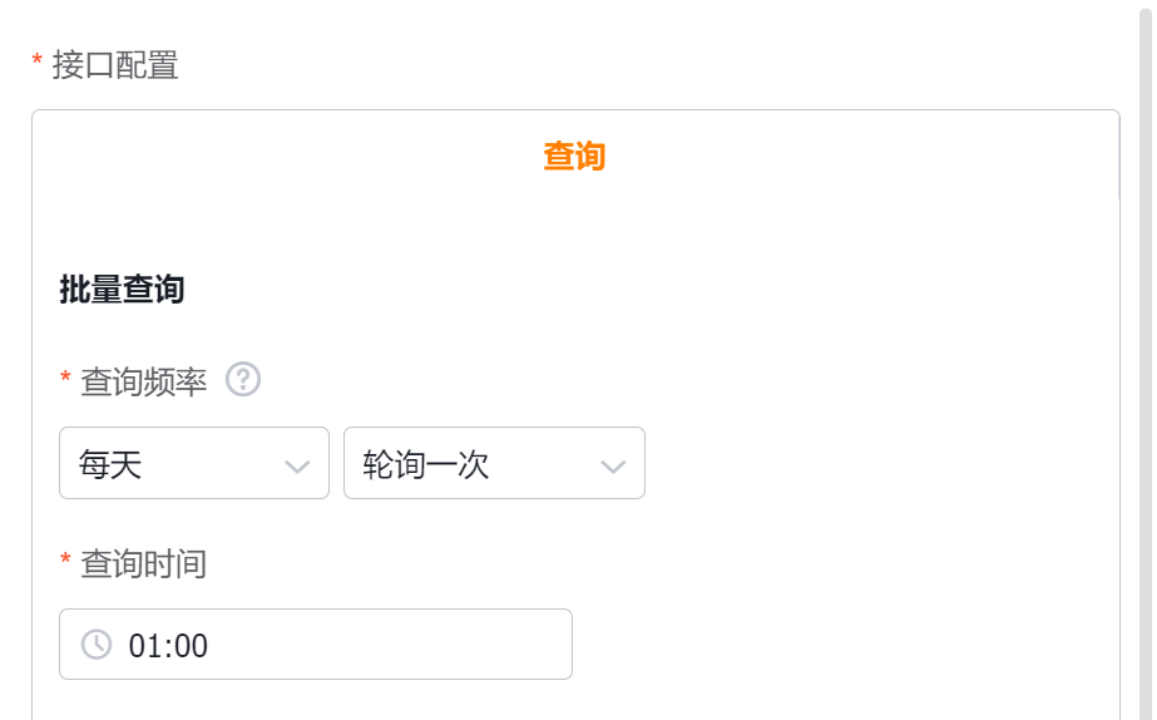
3、配置集成流的字段映射。按照截图所示配置,以下除了负责人填写为员工id,其余均按图配置。
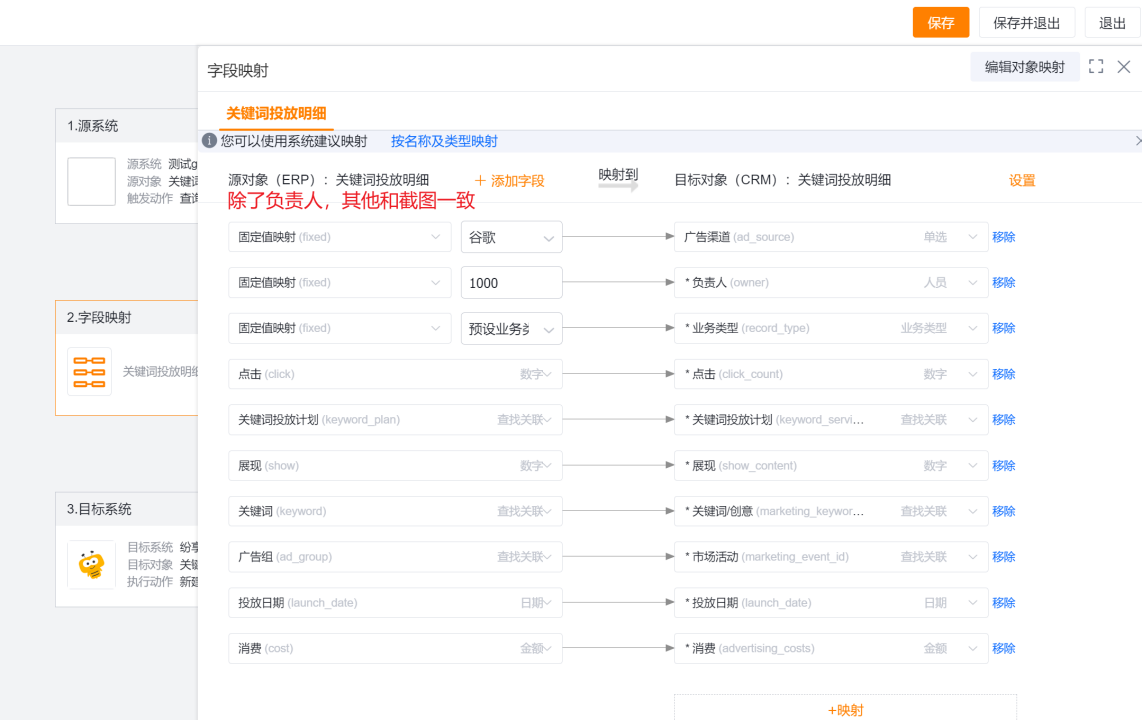
4、配置完成后保存并启用。
3.6 配置广告投放明细
1、前往集成平台管理-数据集成流-新建数据集成流。
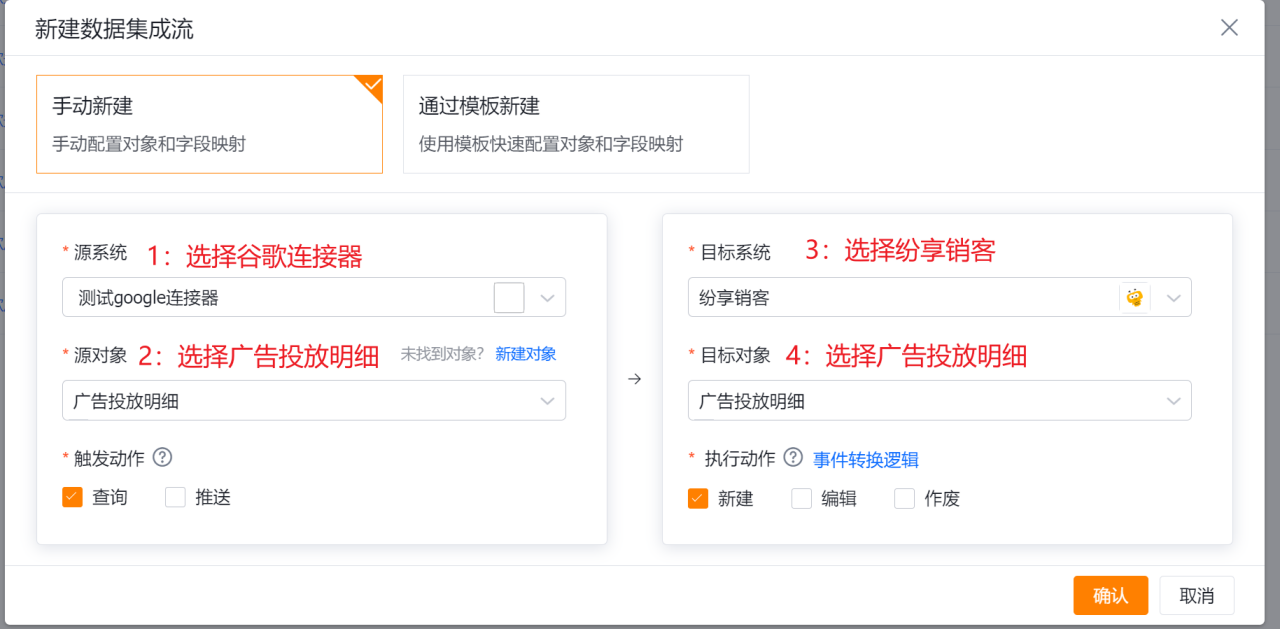
2、集成流的查询频率设置成每天轮询一次,每次凌晨1:00执行。
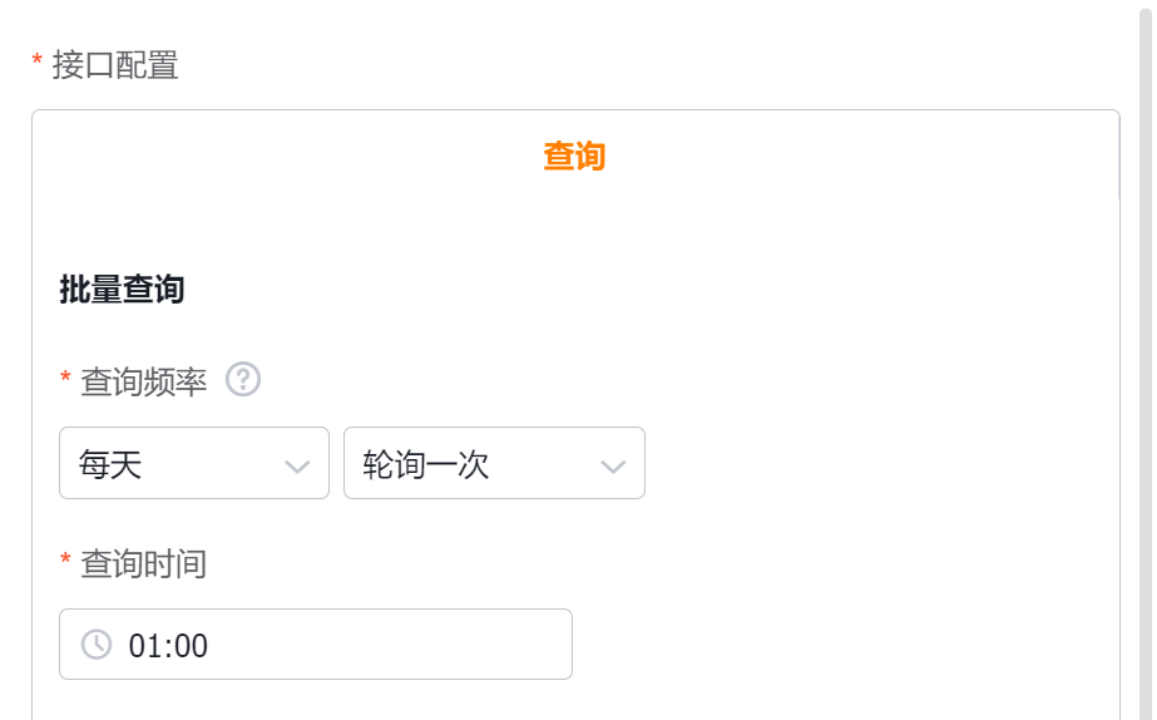
3、配置集成流的字段映射。按照截图所示配置,以下除了负责人填写为员工id,其余均按图配置。
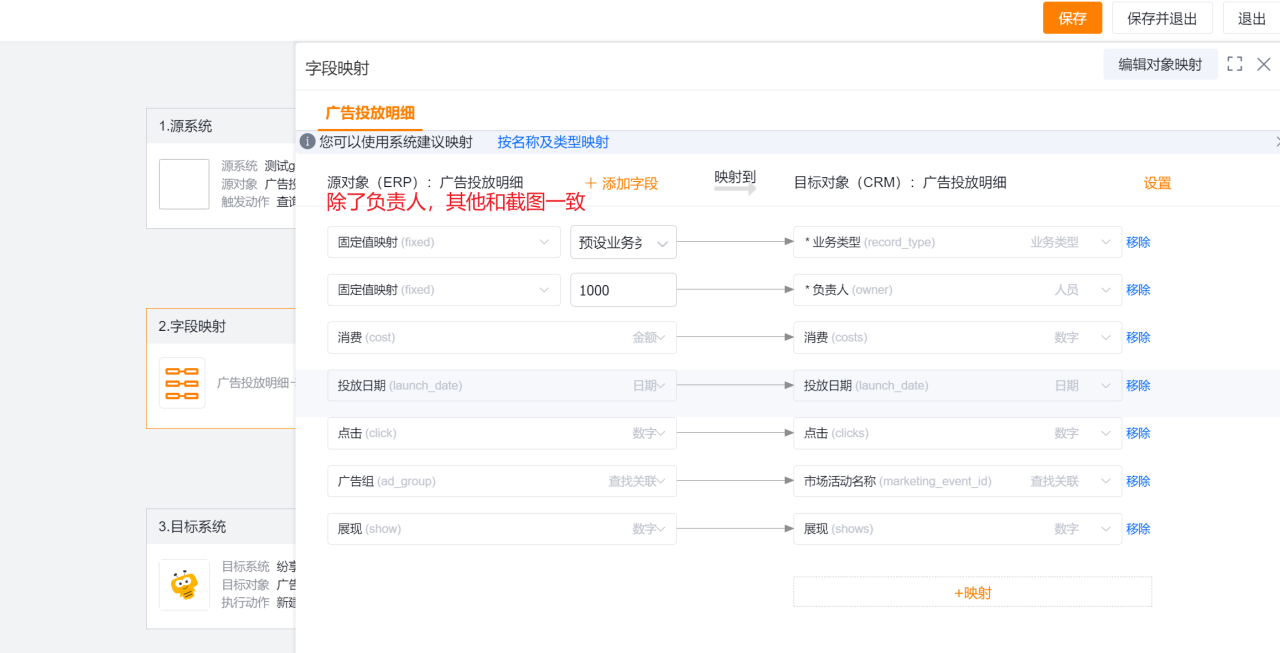
4、配置完成后保存并启用。
3.7 配置表单集成流
1、前往集成平台管理-数据集成流-新建数据集成流。
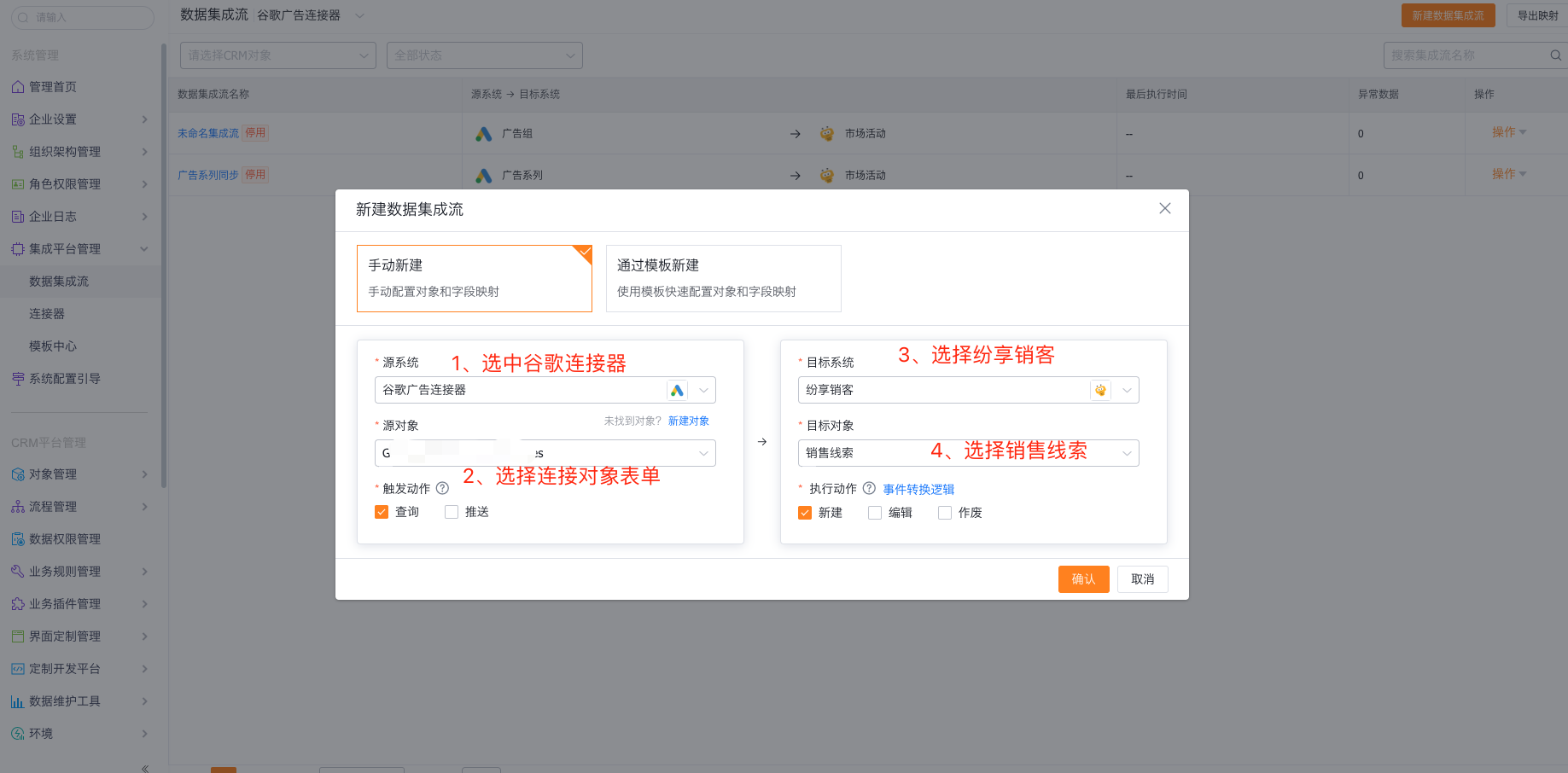
2、集成流的查询频率设置成每天轮询一次,每次凌晨1:00执行。
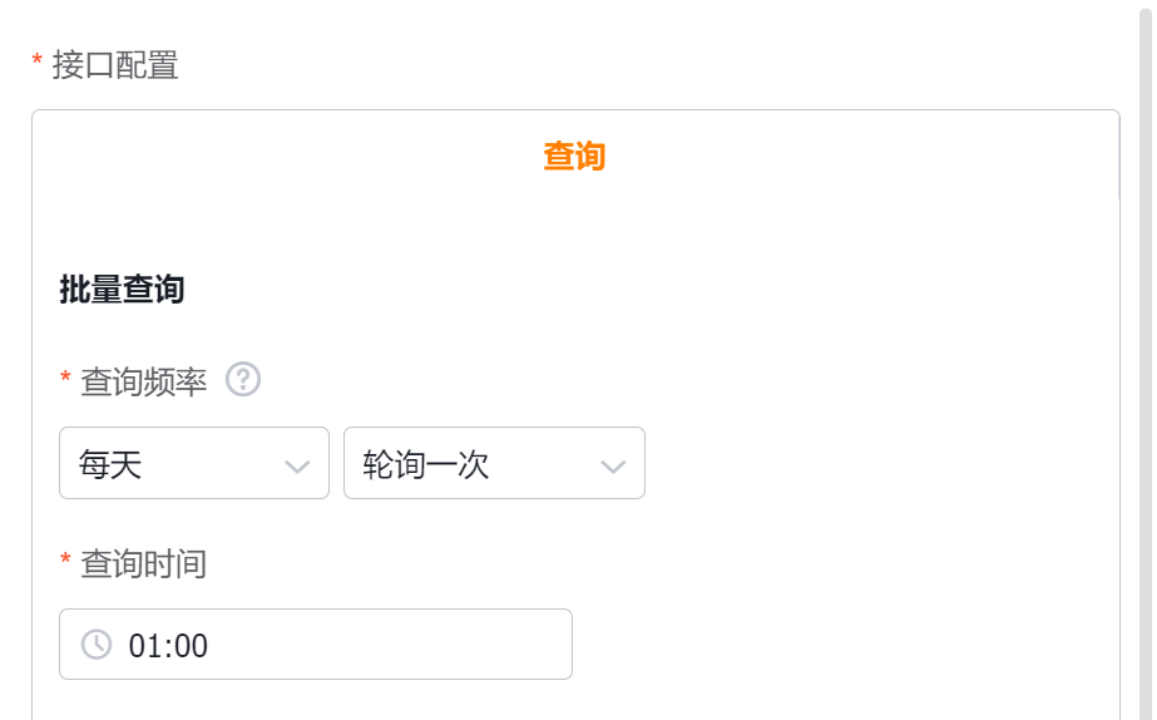
3、配置集成流的字段映射。可根据表单字段和线索必填字段,按需配置映射。
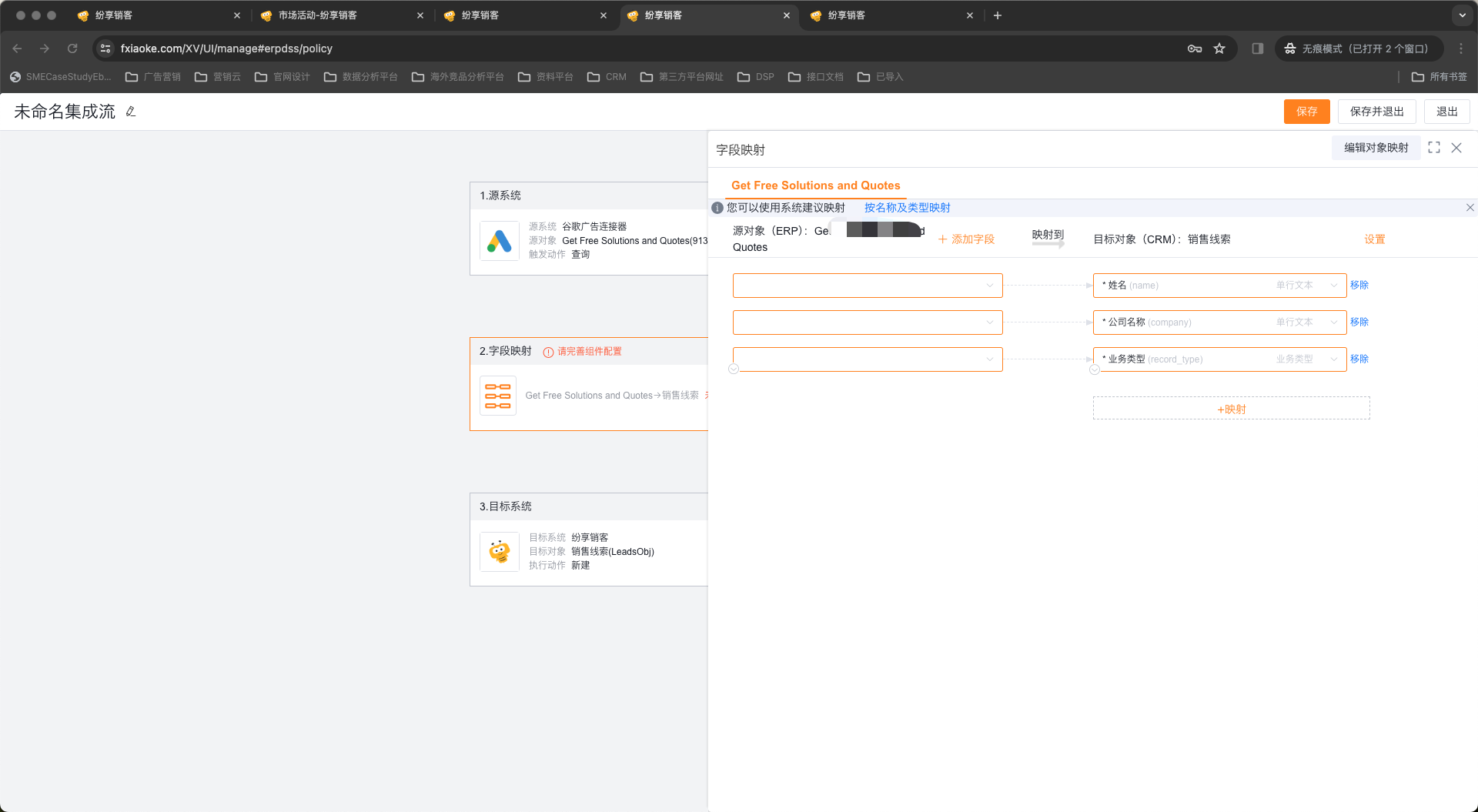
4、配置完成后保存并启用。
注意:有广告相关对象彼此存在关联关系,得优先同步被关联的对象数据。因此,启用时优先开启并同步【广告系列】历史数据,再开启并同步【广告组】历史数据,再同步【关键词】历史数据,最后在同步【广告投放明细】、【关键词投放计划】和【关键词投放明细】。
